
Ito ay hindi lihim na ang internet ay patuloy na globalized. Ang mga gumagamit sa paghahanap ng bagong kaalaman, impormasyon, ang komunikasyon ay lalong pinilit na pumunta sa mga banyagang site. Ngunit malayo sa bawat isa sa kanila ay sapat na nagmamay-ari ng mga banyagang wika upang huwag mag-atubiling pakiramdam sa mga banyagang mapagkukunan ng World Wide Web. Sa kabutihang palad, may mga solusyon para sa overcoming ang problema sa wika. Alamin kung paano i-translate ang pahina ng dayuhang site sa Russian sa opera browser.
Paraan 1: Pagsasalin sa pamamagitan ng mga extension
Sa kasamaang palad, ang mga modernong bersyon ng mga opera browser ay walang sariling built-in na mga tool sa pagsasalin, ngunit mayroong isang malaking bilang ng mga extension ng tagasalin na maaaring i-install sa Opera. Pag-usapan natin ang mga ito nang mas detalyado.
Upang itakda ang ninanais na extension, pumunta sa menu ng browser, piliin ang item na "Extension", at pagkatapos ay mag-click sa "Mga Extension ng Pag-upload".
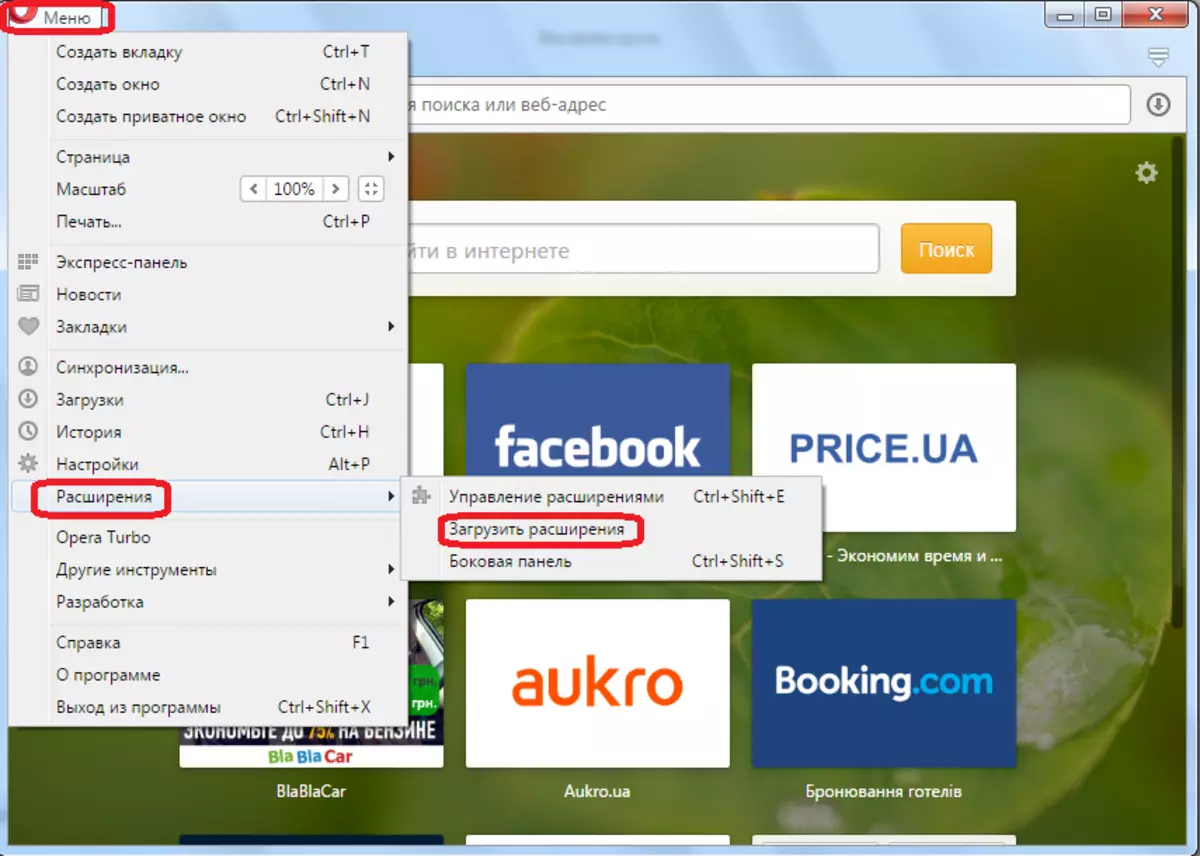
Pagkatapos nito, inililipat kami sa website ng Opisyal na Opera Extension. Narito nakikita namin ang isang listahan na may tema ng mga karagdagan. Upang ipasok ang seksyon na kailangan mo, mag-click sa inskripsyon na "Higit Pa", at sa listahan na lilitaw, piliin ang item na "Pagsasalin".
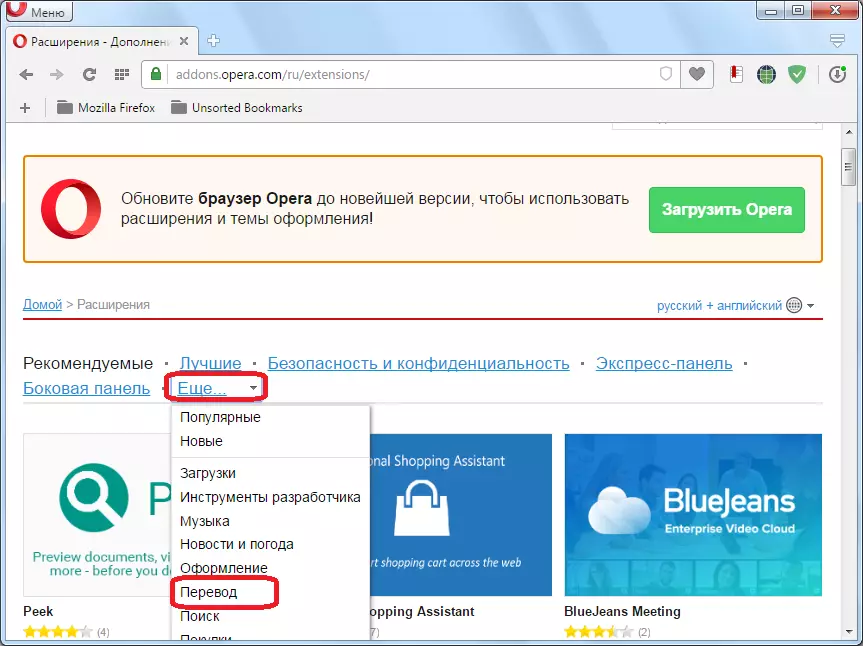
Nahulog kami sa seksyon kung saan ang isang malaking bilang ng mga extension para sa opera na nag-specialize sa pagsasalin ay kinakatawan. Maaari mong gamitin ang alinman sa mga ito sa iyong panlasa.
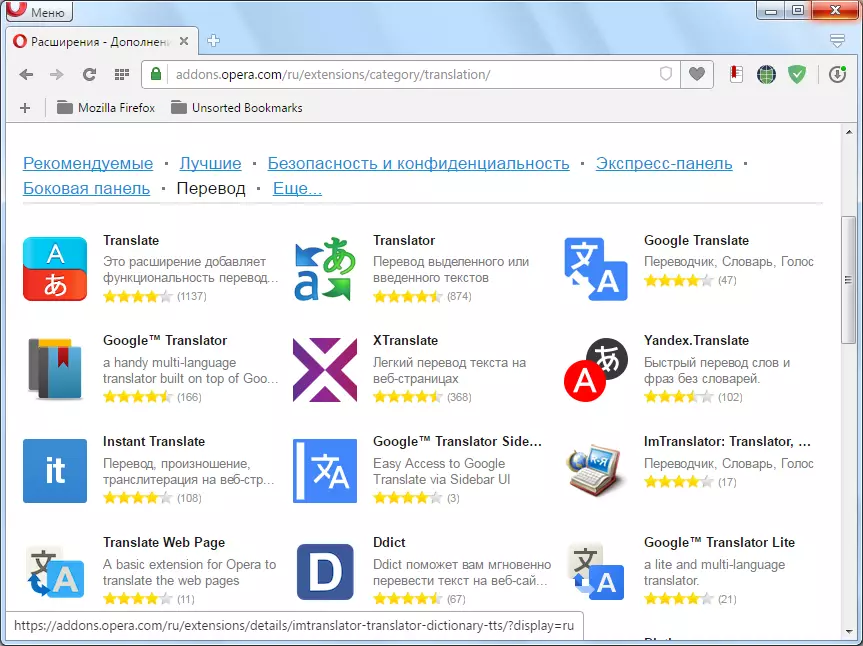
Isaalang-alang kung paano maglipat ng isang pahina gamit ang teksto sa isang banyagang wika sa halimbawa ng sikat na add-on translator. Upang gawin ito, pumunta sa kaukulang pahina sa seksyong "pagsasalin".
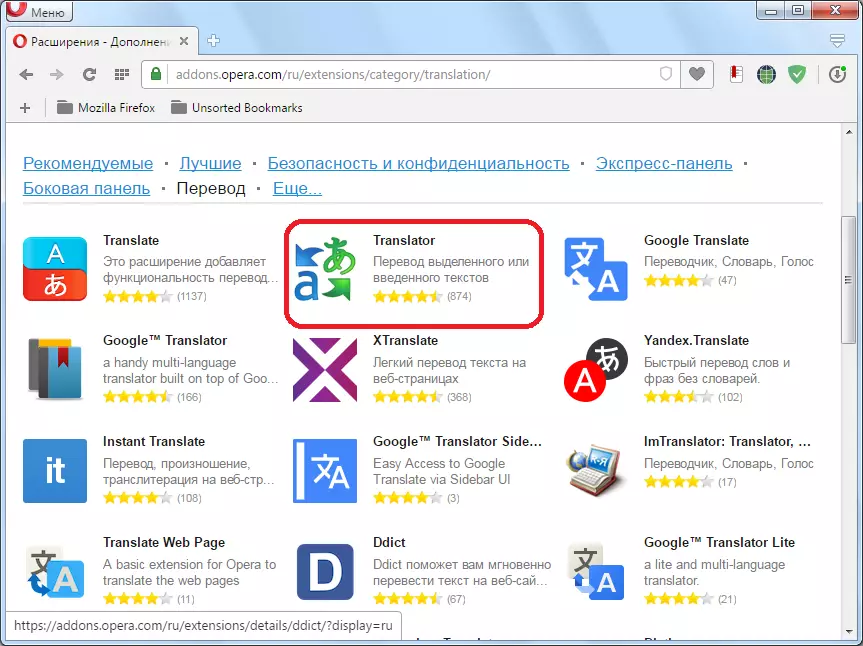
Mag-click sa berdeng pindutan na "Idagdag sa Opera".
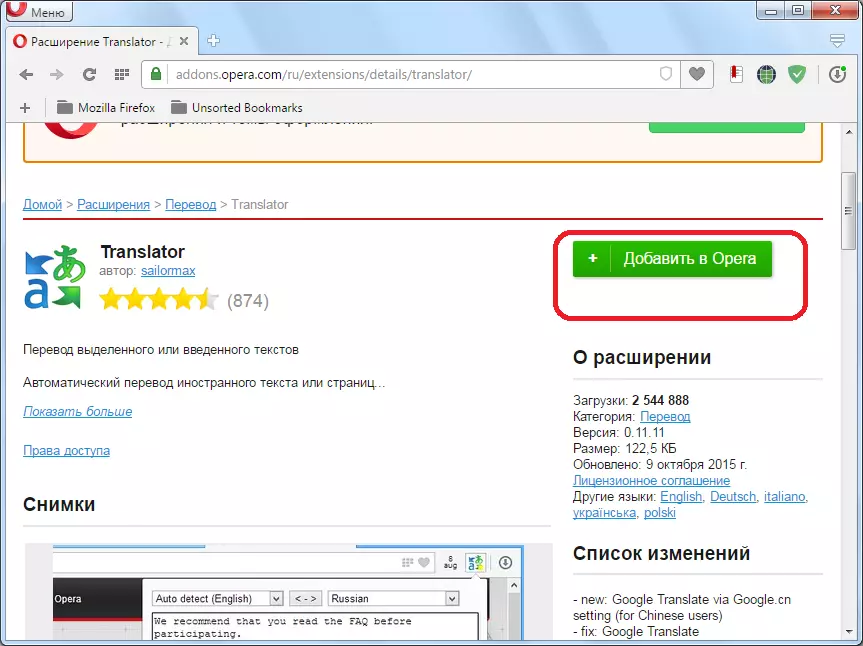
Ang proseso ng pag-install ng suplemento ay nagsisimula.

Matapos ang pag-install ay matagumpay na nakumpleto sa site, lumilitaw ang inskripsyon na "ay naka-install", at sa toolbar ng browser - ang icon ng extension ng tagasalin.
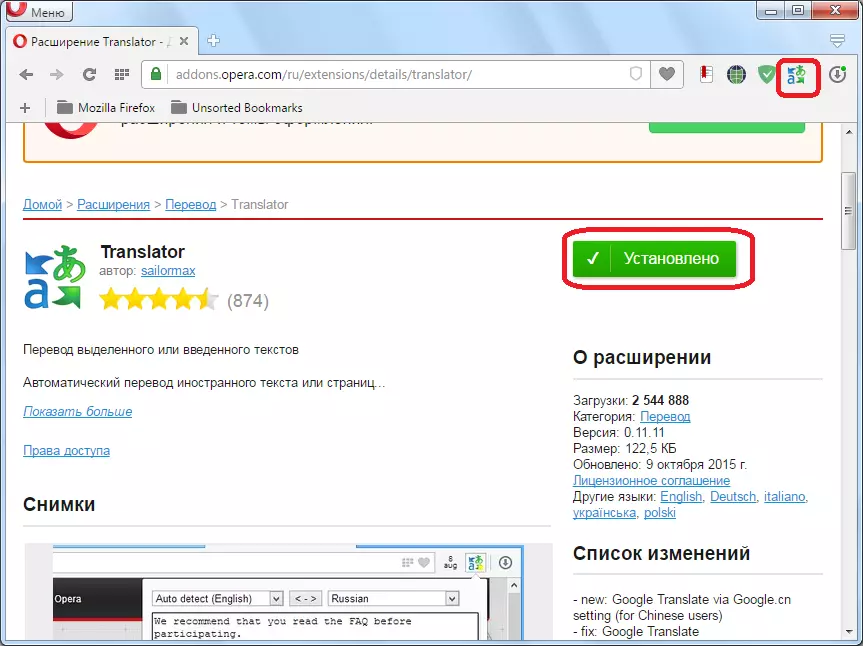
Sa parehong paraan, maaari mong i-install sa opera anumang iba pang karagdagan na gumaganap ang mga function ng tagasalin.
Ngayon isaalang-alang ang mga nuances ng nagtatrabaho sa extension ng tagasalin. Upang i-configure ang tagasalin sa opera, mag-click sa icon nito sa toolbar, at sa window na bubukas, pumunta sa "Mga Setting" na inskripsyon.

Pagkatapos nito, pumunta kami sa pahina kung saan maaari kang gumawa ng mas tumpak na pagsasaayos. Dito maaari mong tukuyin mula sa kung anong wika at kung anong teksto ang isasalin. Bilang default, ang auto detection ay ipinapakita. Pinakamainam na iwanan ang parameter na ito nang walang pagbabago. Kaagad sa mga setting, maaari mong baguhin ang lokasyon ng "Isalin" na pindutan sa window ng Add-On, tukuyin ang maximum na bilang ng mga pares ng mga wika at gumawa ng ilang iba pang mga pagbabago sa pagsasaayos.

Upang i-translate ang pahina sa isang wikang banyaga, mag-click sa icon ng tagasalin sa toolbar, at pagkatapos ay mag-click sa inskripsyon na "Isalin ang Aktibong Pahina".
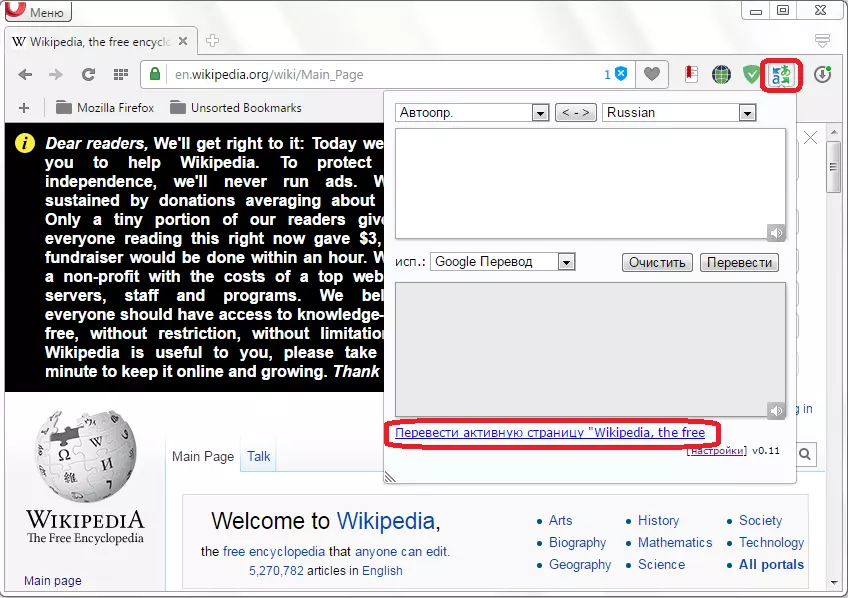
Kami ay inilipat sa isang bagong window kung saan ang pahina ay ganap na isinalin.

May isa pang paraan upang maglipat ng mga web page. Maaari itong i-apply kahit na hindi partikular sa pahina na nais mong i-translate. Upang gawin ito, buksan ang suplemento sa parehong paraan tulad ng nakaraang oras sa pamamagitan ng pag-click sa kanyang icon. Pagkatapos ay sa itaas na bahagi ng window na nagbukas ng window ipasok ang address ng online na pahina na nais mong i-translate. Pagkatapos nito, nag-click kami sa pindutang "Isalin".
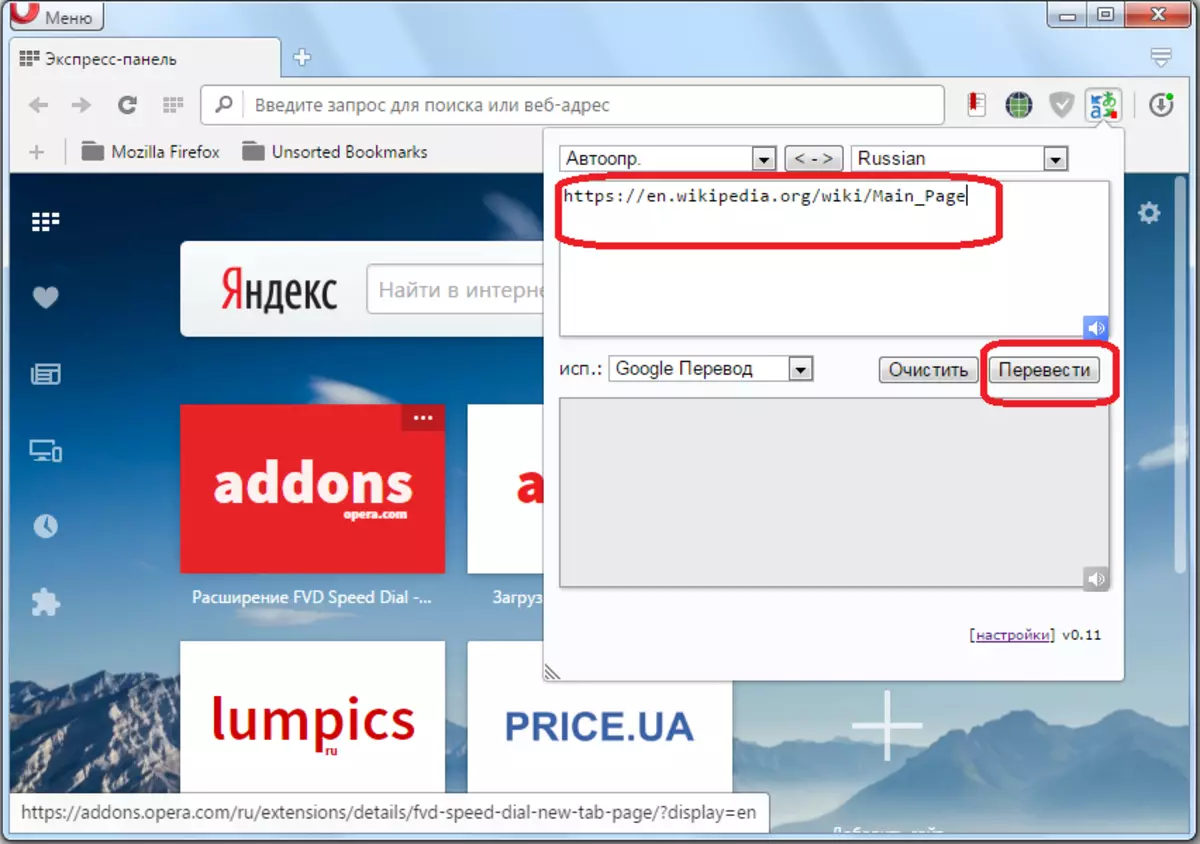
Namin muli ang nagre-redirect sa isang bagong tab na may isinalin na pahina.
Sa window ng tagasalin, maaari ka ring pumili ng isang serbisyo kung saan isasagawa ang pagsasalin. Maaari itong maging google, bing, promt, babylon, pragma o urban.

Noong nakaraan, nagkaroon din ng posibilidad ng pag-aayos ng awtomatikong pagsasalin ng mga web page gamit ang extension ng translate ("Isalin"). Ngunit sa sandaling ito, sa kasamaang palad, hindi ito sinusuportahan ng developer at ngayon ay hindi magagamit sa opisyal na website ng mga suplemento ng opera.
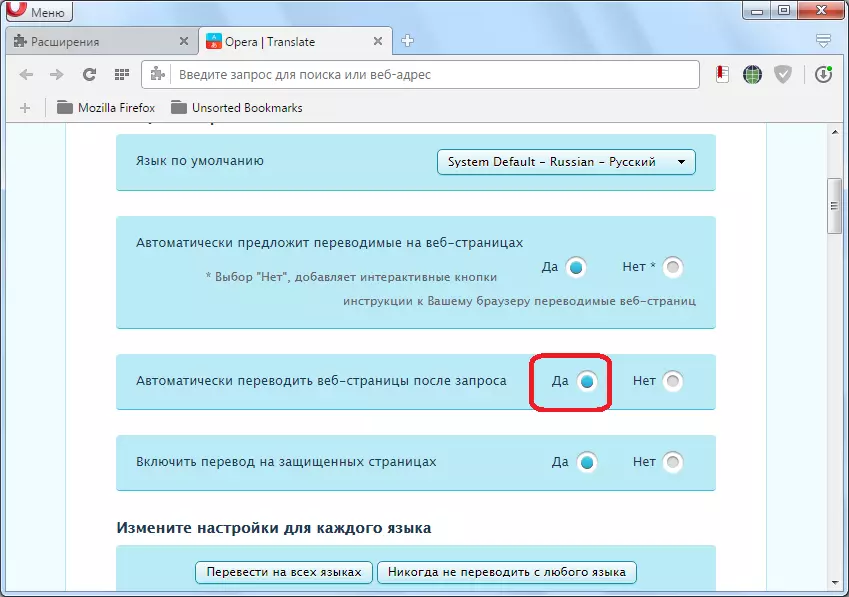
Basahin din ang: Mga Nangungunang Mga Extension ng Extension sa Opera Browser.
Paraan 2: Pagsasalin sa pamamagitan ng mga serbisyong online
Kung para sa ilang kadahilanan hindi ka maaaring magtakda ng mga add-on (halimbawa, kung gumagamit ka ng isang nagtatrabaho computer), maaari mong i-translate ang isang web page mula sa mga banyagang wika sa opera sa pamamagitan ng mga espesyal na serbisyong online.
Ang isa sa mga pinaka-popular ay translate.google.ru. Pumunta kami sa serbisyo, at ipasok ang link sa maling pahina sa pahina na nais naming i-translate. Piliin ang direksyon ng paglipat, at mag-click sa pindutang "Isalin".

Pagkatapos nito, ginagawa ang pagsasalin ng pahina. Ang mga pahina sa pamamagitan ng opera browser at sa iba pang mga online na serbisyo ay pareho sa parehong paraan.
Tulad ng nakikita naming ayusin ang pagsasalin ng mga web page sa opera browser, pinakamahusay na i-install ang pinaka-angkop na extension. Kung para sa ilang kadahilanan wala kang posibilidad, maaari mong gamitin ang mga serbisyong online.
